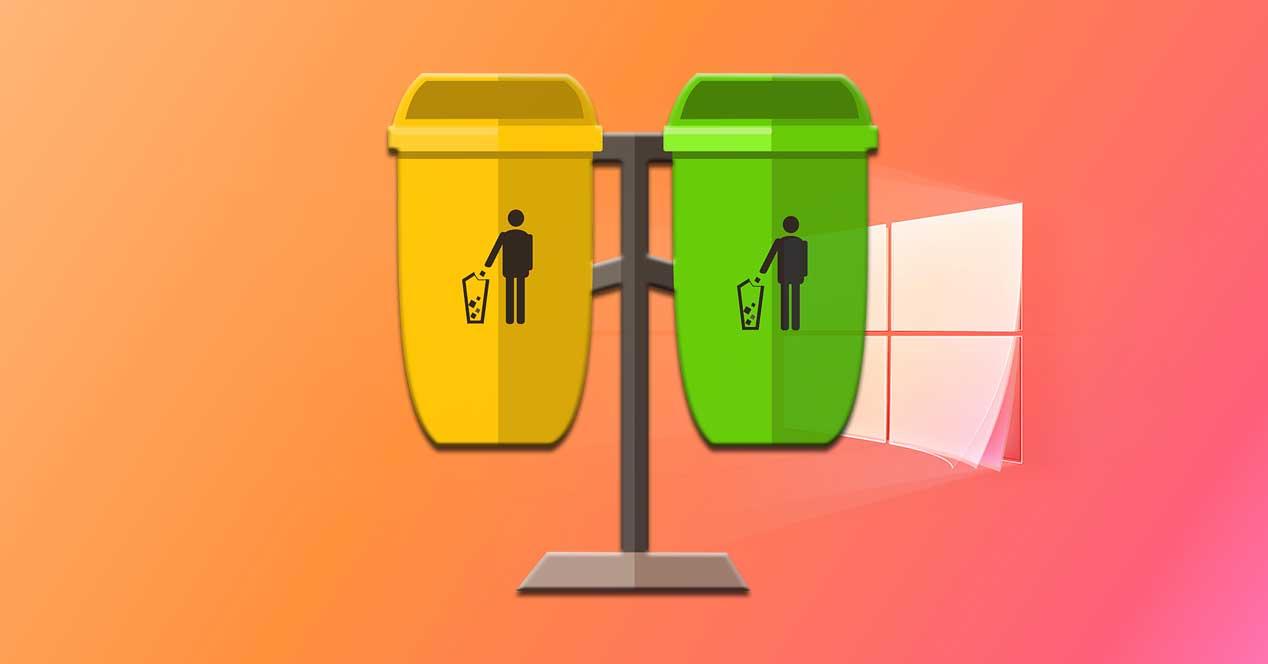La cantidad de información con la que tratamos normalmente en el día a día con el PC, es cada vez mayor. Trabajamos con todo tipo de ficheros, los creamos, copiamos o borramos. Pues bien, aquí os hablaremos de la manera de recuperar un archivo borrado de la Papelera de reciclaje en Windows.
Este es un elemento que de entrada ya viene incluido en el propio sistema operativo, pero al que muchas veces no damos la importancia que tiene. Y es que esta papelera de reciclaje de la que os hablamos, os podrá salvar de más de un problema en el sistema de los de Redmond. Os decimos esto debido a que este es un elemento que se podría considerar como de seguridad para guardar temporalmente la información eliminada.
Así, en el caso de que haya sido un error o necesitemos recuperar algo eliminado con anterioridad, aún tendremos la posibilidad. Es por todo esto que os comentamos, por lo que en estas mismas líneas os hablaremos de cómo restaurar o recuperar los archivos, carpetas y otros elementos eliminados desde la Papelera de reciclaje. Hay que tener en cuenta que a veces terminamos borrando archivos y carpetas importantes y luego no sabemos cómo restaurarlos a su ubicación original.
Pero no hay que preocuparse, ya que a continuación vamos a hacer un repaso de todos los pasos y formas que podemos dar para recuperar lo borrado. Antes de nada, veamos cómo y dónde localizar la Papelera de reciclaje como tal.
Cómo localizar la Papelera de reciclaje en Windows
Para empezar os diremos que la Papelera de reciclaje se encuentra normalmente en el escritorio del sistema. Ahí es donde la encontrarás la mayoría de las veces, pero no siempre, ya que se puede dar el caso de que no la veamos ahí. Por tanto, en el caso de que no puedas encontrarla, vamos a hacer que aparezca. Una opción es situarnos en el cuadro de búsqueda y simplemente escribir su nombre, Papelera de reciclaje.
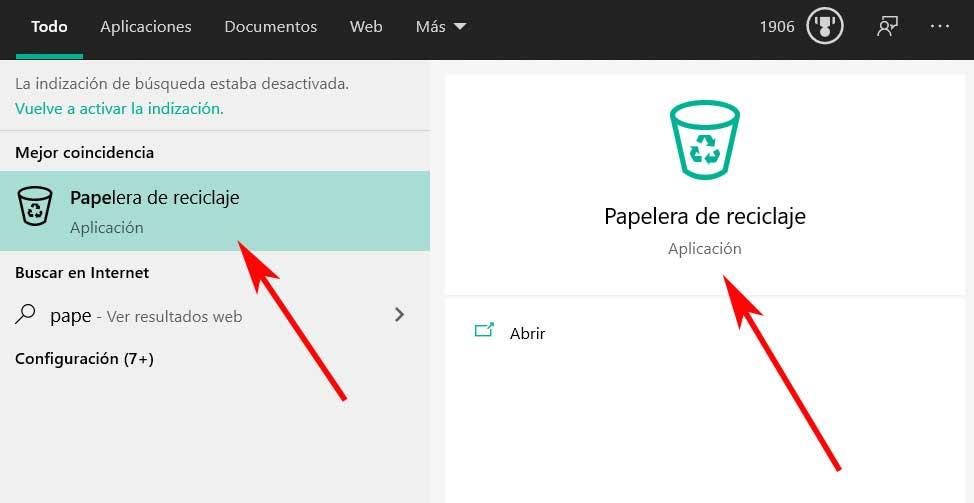
Con esto nos situamos directamente en la carpeta contenedora de la misma donde podemos ver los elementos borrados recientemente. Pero con el fin de recuperar el icono de la Papelera de reciclaje en el escritorio en Windows 10, veamos cómo lograrlo. Lo primero que hacemos es hacer clic en el botón de Inicio y luego pinchamos en la opción de Configuración, también podeos usar la combinación de teclas Win + I.
En la ventana que aparece entonces, nos situamos en la opción de Personalización. Tras ello, en el panel de la izquierda, pinchamos en el Temas y luego hacer clic en el enlace llamado Configuración de iconos de escritorio.
![]()
En ese momento aparecerá una nueva ventana más pequeña en la pantalla donde ya podemos hacer clic en la casilla de la Papelera de reciclaje. Entonces, para que se guarden los cambios y aparezca el correspondiente icono, hacemos clic en el botón de Aplicar. A partir de ese momento el icono de la Papelera de reciclaje aparecerá en pantalla.
![]()
Restaurar los archivos borrados de la Papelera de reciclaje
Ahora que ya tenemos el icono de la Papelera en el escritorio, vamos a ver cómo recuperar archivos borrados con anterioridad. Decir que existen dos formas de restaurar los elementos eliminados, algo que os vamos a mostrar a continuación. Esto nos permitirá volver a disponer de aquellos archivos que, por ejemplo, borramos por error.
En primer lugar, para esto que os comentamos abrimos la Papelera de reciclaje. No tenemos más que hacer clic con el botón derecho del ratón en el icono y pinchar en la opción de Abrir, o hacer doble clic en el mismo icono. La Papelera de reciclaje está ahora abierta y vemos su contenido acumulado a lo largo del tiempo. Por tanto, lo que ahora hacemos es clic en los archivos y carpetas que deseamos restaurar y los seleccionamos. Una vez marcados, pinchamos con el botón derecho del ratón en la selección y nos decantamos por la opción de Restaurar.
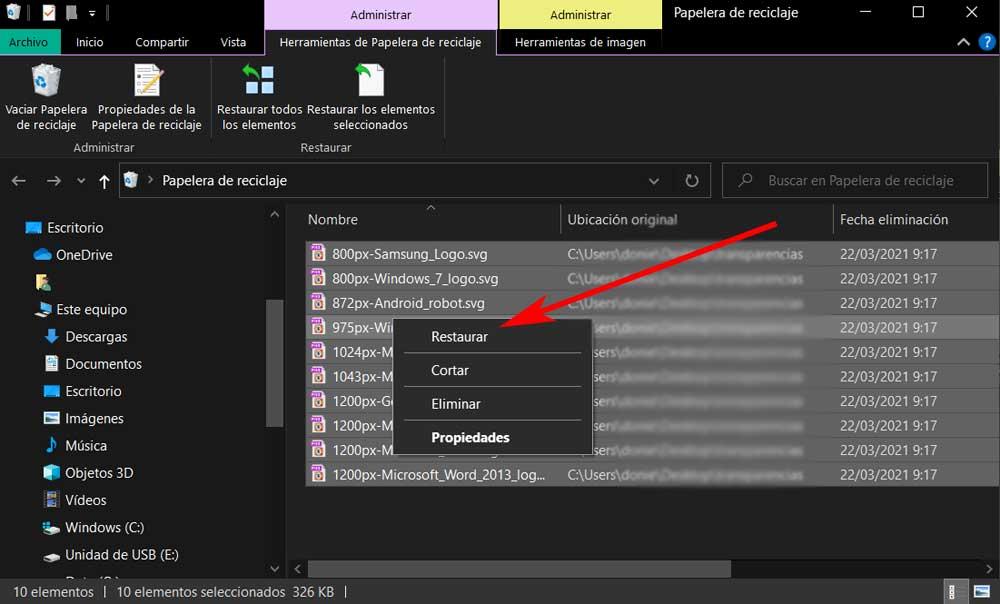
De igual modo tenemos la posibilidad, una vez seleccionados los archivos o carpetas que deseamos restaurar, hacer uso de los botones que se sitúan en la parte superior de la ventana. Aquí nos encontramos con la posibilidad de Restaurar todos los elementos, o Restaurar los elementos seleccionados. Como veis, estas son las dos formas de restaurar los archivos y carpetas eliminados de la Papelera de reciclaje. Una vez hagamos esto, los mismos volverán a sus ubicaciones originales.
Aumentar el espacio de la Papelera en Windows
Eso sí, algo que debemos tener muy presente, es que el tamaño de este elemento del que os hablamos aquí nos es infinito. Por tanto se puede dar el caso de que intentemos recuperar archivos que ya fueron eliminados incluso de la propia Papelera. Por tanto, en caso de necesidad y si pensamos que es un espacio de seguridad que nos será muy útil en el futuro, podemos configurar ese espacio.
Con esto lo que o queremos decir es que tenemos la posibilidad de aumentar el tamaño de la Papelera, lo que se traduce en que se guardan una mayor cantidad de ficheros. Lo único que debemos tener en cuenta aquí es que ese espacio reservado, lo perdemos para otras tareas como la instalación de programas, por ejemplo. Por tanto debemos ser cautos en este sentido, pero veamos cómo personalizar ese espacio del que os hablamos.
Para ello no tenemos más que pinchar con el botón derecho del ratón sobe el icono de la Papelera de reciclaje. Entonces, para esto que nos ocupa ahora, nos decantamos por la opción de Propiedades. En la nueva ventana que aparece veremos que podemos seleccionar cualquiera de las unidades de disco de las que dispone el PC. Y es que la Papelera, o mejor dicho el espacio reservado para la misma, es independiente para cada unidad.
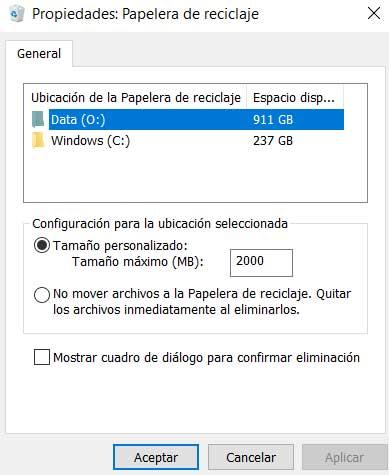
Por lo tanto lo único que nos queda ahora es especificar ese tamaño del que os hablamos, en megas, para cada una de las unidades de disco. De ese modo podremos tanto aumentarlo como reducirlo, dependiendo de las necesidades de cada uno; e incluso desactivar su uso.
Cómo recuperar ficheros que no están en la Papelera
Claro, se puede dar el caso de que aquellos archivos que hayamos eliminado no los podamos recuperar desde la Papelera de reciclaje de la que os hemos hablado. Por tanto, llegados a ese punto, no nos queda otra opción que echar mano de alguna solución software de terceros. Esta debería centrarse en la recuperación de datos en las unidades de disco, programas que existen actualmente en una amplia variedad, tanto de pago, como gratis. Es por ello que a continuación os mostraremos algunos ejemplos que os serán de gran ayuda.
Stellar Data Recovery
Uno de estos programas de los que os hablamos es Stellar Data Recovery, un software que se centra en recuperar los datos eliminados de nuestros discos duros. Además hay que tener en cuenta que el mismo lo podemos descargar y usar de forma gratuita desde este enlace. Decir que es compatible con todo tipo de unidades de almacenamiento y recupera prácticamente cualquier tipo de archivo.
Recuva
Esta es una de las propuestas de este tipo más conocidas a la vez que veteranas del sector. Igualmente nos encontramos antes un programa gratuito que cuenta con una interfaz muy sencilla de seguir. La misma por sí sola ya se encarga de guiarnos en cada paso para analizar nuestros discos duros y buscar los archivos que se han eliminado para recuperarlos. Pone a nuestra disposición un asistente muy sencillo válido para todo tipo de usuarios. Podremos descargar esta otra propuesta desde este enlace.